5 moduri de a înregistra browserul Safari pe iOS/Mac [rapid și ușor]
Ați întâlnit un videoclip pe un browser Safari pe care nu îl puteți descărca? Sau există anumite conținuturi pe care nu le puteți înregistrare în Safari instrumente implicite? Probabil ați întâmpinat aceste probleme și căutați o modalitate de a le rezolva. Din fericire, ai găsit această pagină! Continuați să citiți această postare, deoarece oferă cele 5 modalități cele mai simple, dar eficiente, de a înregistra browserele Safari pe Mac și iOS. Descoperă-le acum!
Lista Ghidului
Partea 1: Cum să înregistrați Safari pe macOS și iOS într-un singur software Partea 2: 2 moduri încorporate de a înregistra browserul Safari pe Mac Partea 3: Cum să utilizați Recorderul încorporat pentru a înregistra Safari pe iOS Partea 4: Întrebări frecvente despre înregistrarea SafariPartea 1: Cum să înregistrați Safari pe macOS și iOS într-un singur software
Dacă doriți să înregistrați rapid Safari pe dispozitivul dvs. Mac sau iOS, AnyRec Screen Recorder instrumentul ar fi cel mai bun instrument pentru tine! Acest instrument poate înregistra cu ușurință orice conținut de pe ecran în browserul dvs. Safari. Datorită faptului că este ușor de utilizat și de înțeles Video Recorder și Recorder de telefon caracteristici, care sunt bine compuse pentru înregistrări Safari simple și rapide. În plus, este mult mai puternic, deoarece acceptă diferite moduri de captură de ecran pentru a îndeplini nevoile dorite de înregistrare Safari.

Suportă înregistrarea întregului conținut Safari la calitate înaltă și fără filigrane.
Echipat cu desene în timp real care vă permit să vă încorporați în înregistrări.
Oferiți diverse formate video pentru a vă exporta înregistrările, cum ar fi MP4, MOV, WMV etc.
Îmbunătățit cu o funcție de derulare a capturii de ecran care vă permite să capturați pagini Safari lungi.
Descărcare sigură
Descărcare sigură
Cum să înregistrați browserul Safari pe Mac folosind instrumentul AnyRec Screen Recorder:
Pasul 1.Descărcați și instalați AnyRec Screen Recorder pe computer. După aceea, lansați instrumentul și faceți clic pe butonul „Video Recorder”. Apoi, accesați conținutul pentru a înregistra pe Safari.
Descărcare sigură
Descărcare sigură
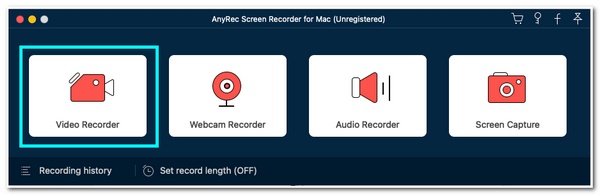
Pasul 2.Apoi, faceți clic pe butonul „Complet” pentru a vă înregistra ecranul cu browserul Safari. În caz contrar, puteți face clic pe butonul „Selectați regiunea/fereastra” și trageți „liniile de frontieră” în zona aflată.
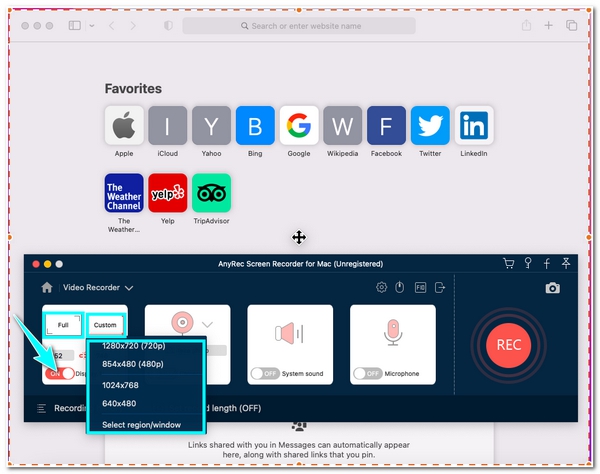
Pasul 3.După aceea, dacă intenționați să înregistrați un videoclip pe un site web, trebuie să activați opțiunea „Sunet sistem” pentru a înregistra cu sunet. Apoi, faceți clic pe butonul „REC” pentru a începe procesul de înregistrare.
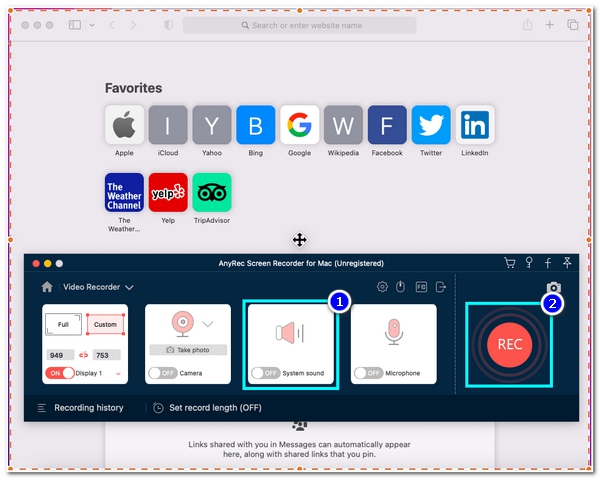
Pasul 4.Puteți adăuga forme, linii, săgeți, texte, înștiințări etc. la înregistrarea dvs. în timpul procesului de înregistrare. Dacă ați terminat de înregistrat, faceți clic pe butonul „Oprire”.
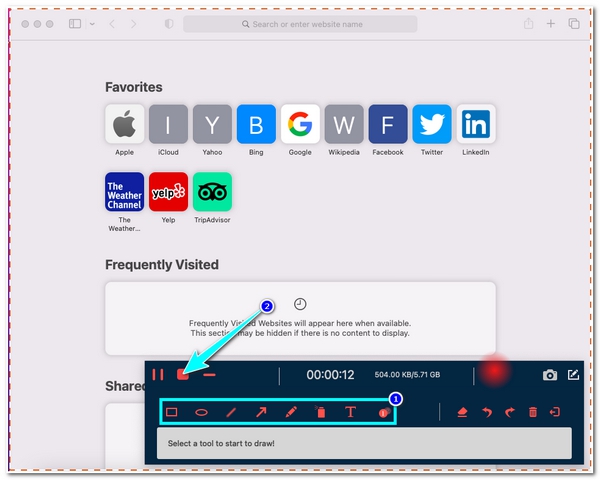
Pasul 5.Apoi, în fereastra „Previzualizare”, puteți tăia videoclipul înregistrat pentru a elimina părțile nedorite. După ce ați terminat, faceți clic pe butonul „Salvați”.
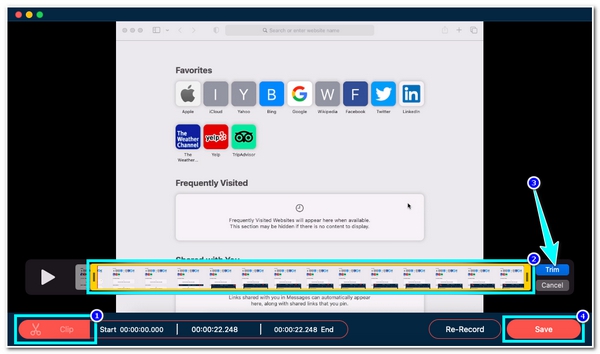
Descărcare sigură
Descărcare sigură
Cum să utilizați instrumentul AnyRec Screen Recorder pentru a înregistra Safari pe iPhone:
Pasul 1.Lansați instrumentul AnyRec Screen Recorder pe computer. Apoi, faceți clic pe butonul „Phone Recorder” și selectați „iOS Recorder”.
Descărcare sigură
Descărcare sigură
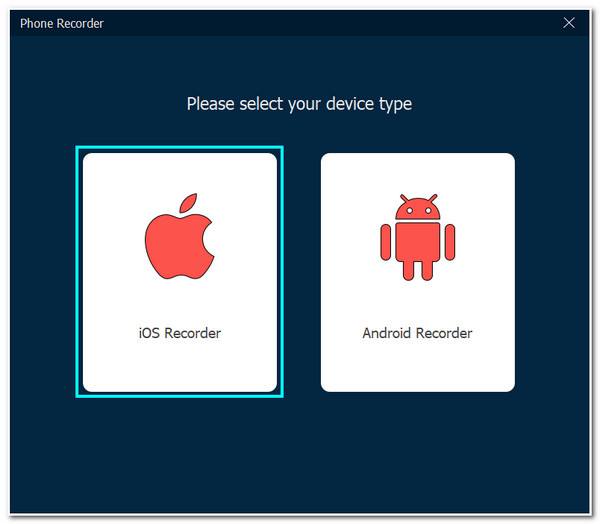
Pasul 2.După aceea, pe dispozitivul iOS, glisați în sus sau în jos Centrul de control, căutați pictograma „Oglindire ecran” și atingeți-o.
Pasul 3.Apoi, sub ecranul „Screen Mirroring”, faceți clic pe butonul „AnyRec Screen Recorder” pentru a arunca ecranul iOS în interfața instrumentului.
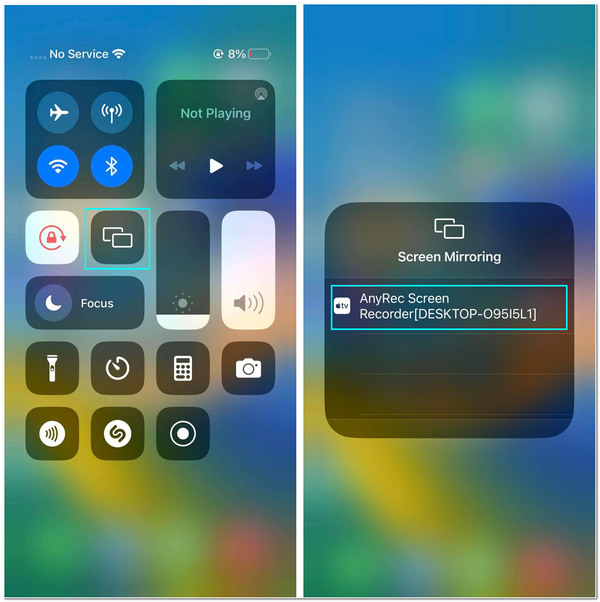
Pasul 4.Odată ce ecranul iOS este proiectat cu succes, accesați browserul Safari și accesați site-ul pe care doriți să îl înregistrați. Apoi, faceți clic pe butonul „Înregistrare”.
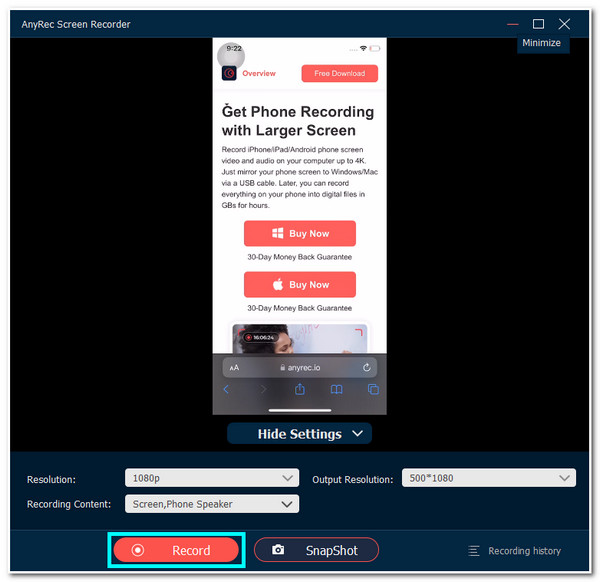
Descărcare sigură
Descărcare sigură
Partea 2: 2 moduri încorporate de a înregistra browserul Safari pe Mac
Acum că ați descoperit cel mai bun mod de a înregistra videoclipuri din browser (Safari), este timpul să explorați modalitățile implicite Mac de a înregistra videoclipuri în browserul Safari.
1. Utilizați caracteristica Barei de instrumente Captură de ecran a Mac
Primul mod pe care îl puteți utiliza pentru a înregistra Safari este prin utilizarea dispozitivului Mac încorporat Bara de instrumente Captură de ecran. Puteți înregistra orice videoclipuri de pe ecran în browserele Safari apăsând combinații de taste și câteva clicuri pe opțiuni. Cu toate acestea, utilizați această funcție numai dacă Mac-ul dvs. rulează macOS Mojave sau mai nou. În cazul în care rulează macOS menționat, efectuați următorii pași de mai jos, arătându-vă cum să înregistrați videoclipuri din browser:
Pasul 1.Accesați conținutul pe care doriți să îl înregistrați în browserul „Safari” al Mac-ului dvs. După aceea, pe tastatură, apăsați tastele „Shift + Command + 5” pentru a afișa „Screenshot Toolbar”.
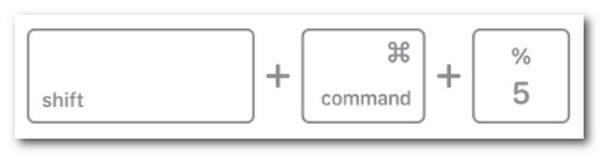
Pasul 2.Apoi, alegeți dacă să înregistrați „întregul ecran” al browserului sau o „porțiune specifică”. Apoi, evidențiați zona pe care doriți să o înregistrați și faceți clic pe butonul „Înregistrare”.
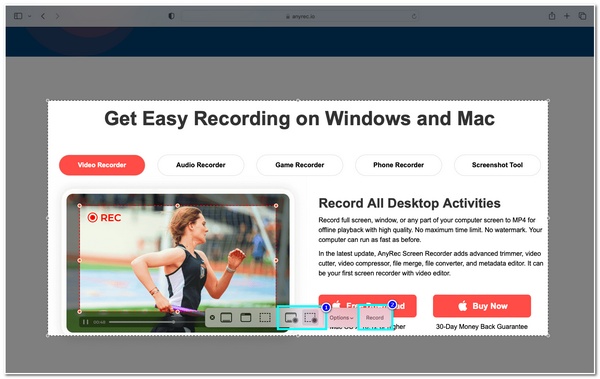
Pasul 3.Apoi, procesul de înregistrare va începe imediat. După ce ați terminat de înregistrat conținutul, faceți clic pe butonul „Oprire” din bara de meniu din colțul din stânga sus al ecranului.
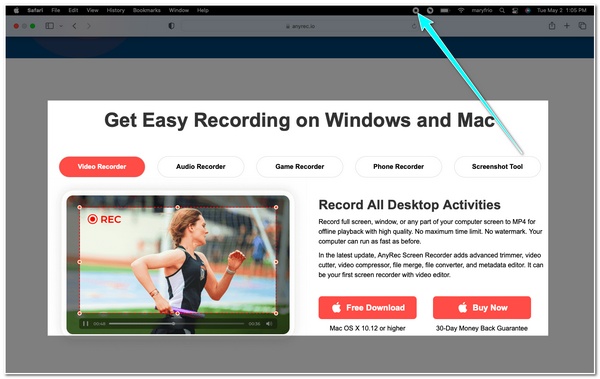
Pasul 4.Pentru a previzualiza fișierul înregistrat, faceți clic pe butonul „Thumbnail” din colțul din stânga jos al ecranului. Faceți clic pe butoanele „Play” și „Done” odată ce sunteți mulțumit de el.
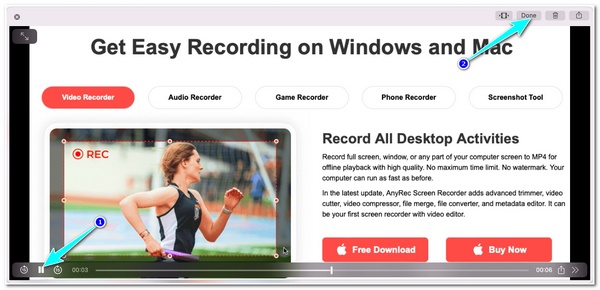
2. Utilizați QuickTime pentru a înregistra videoclipuri pe Safari
Dacă recomandarea de mai sus de a înregistra Safari nu se aplică din cauza unei versiuni mai vechi de macOS, atunci QuickTime ar putea funcționa pentru dvs. QuickTime este dotat cu capacitatea de a înregistra orice activitate de pe ecran. Dacă utilizați QuickTime pentru a înregistrați un videoclip pe Mac Browserul Safari pentru prima dată, poate fi necesar să-l permiteți înainte de a-l folosi pentru a vă înregistra browserul. Dacă o puteți permite, urmați pașii de mai jos despre cum să înregistrați videoclipuri din browser:
Pasul 1.Căutați „QuickTime Payer” pe Mac și lansați-l. După aceea, mergeți la „Bara de meniu” și faceți clic pe butoanele „Fișier” și „Înregistrare ecran nouă”. Apoi accesați Safari pentru a înregistra.
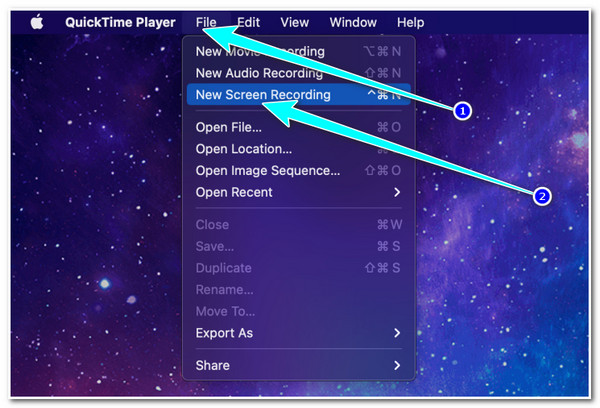
Pasul 2.După aceea, așteptați ca fereastra de înregistrare să apară pe ecran. Apoi, faceți clic pe butonul „Începe înregistrarea” cu pictograma „Cercul roșu”, iar pe ecran va apărea o fereastră pop-up.
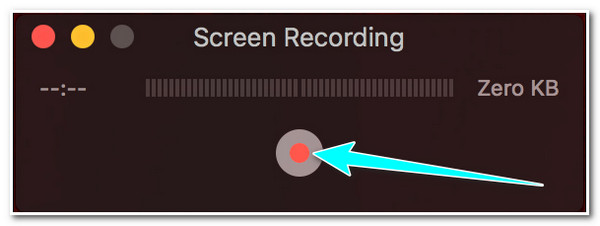
Pasul 3.Apoi, dacă doriți să înregistrați întregul ecran, faceți clic oriunde pe ecran. În caz contrar, dacă doriți să înregistrați doar o anumită zonă, trageți liniile de margine pentru a evidenția zona de înregistrat.
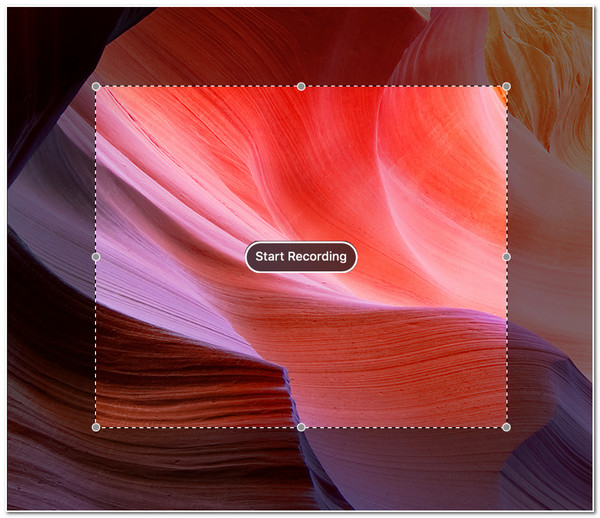
Pasul 4.După ce ați terminat înregistrarea, faceți clic pe butonul „Oprire” pentru a finaliza procesul de înregistrare. După previzualizare, puteți face clic pe butonul „Salvați” dacă sunteți mulțumit de acesta.
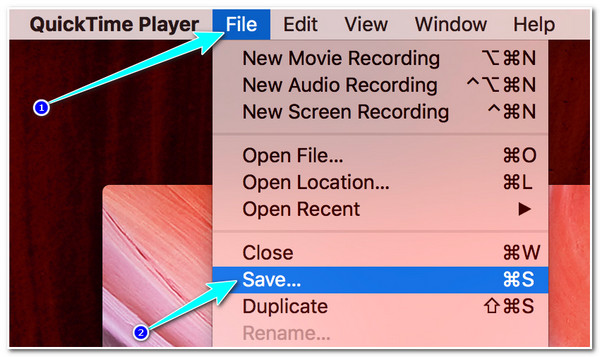
Partea 3: Cum să utilizați Recorderul încorporat pentru a înregistra Safari pe iOS
Dacă doriți să înregistrați Safari folosind iOS, puteți utiliza funcția de înregistrare și capturare a ecranului încorporată. Puteți urma pașii pentru înregistrarea ecranului pe iPhone 13/12/14 și toate celelalte dispozitive iOS.
Pasul 1.Pe iPhone, iPad sau iPod, accesați browserul Safari, accesați „Centrul de control” și atingeți butonul „Înregistrare” cu pictograma „Circle Grey”.
Pasul 2.După aceea, așteptați numărătoarea inversă de trei secunde. Glisați în jos sau în sus Centrul de control, accesați browserul Safari și apoi puteți accesa conținutul pe care doriți să îl înregistrați în browser.
Pasul 3.După ce ați terminat de înregistrat, glisați în sus sau în jos pe ecran pentru a accesa Centrul de control și atingeți pictograma „Înregistrare roșie” pentru a opri înregistrarea.
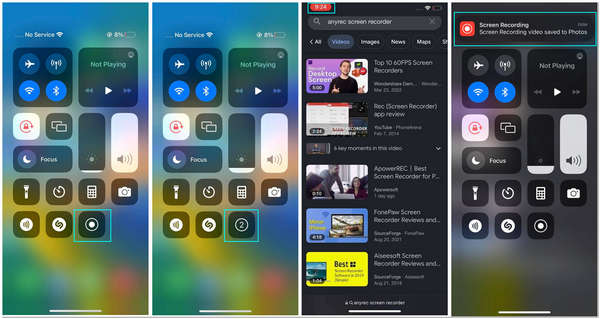
Partea 4: Întrebări frecvente despre înregistrarea Safari
-
De ce nu am putut găsi funcția mea de înregistrare în Centrul de control al dispozitivului meu iOS?
Dacă nu puteți găsi funcția de înregistrare a ecranului pe dispozitivul iOS, este posibil ca aceasta să fie încă dezactivată, accesați aplicația Setări, atingeți Centrul de Control și Personalizați comenzile. După aceea, atingeți Mai multe controale și activați opțiunea Înregistrare ecran atingând Adăugați.
-
Cum să acordați QuickTime Player permisiunea de a înregistra ecranul Safari?
Dacă întâlniți un scenariu în care QuickTime vă solicită să acordați permisiunea înainte de a putea înregistra ecranul browserului Safari, urmați acești pași: Faceți clic pe Deschideți Preferințe de sistem butonul și bifați caseta de selectare chiar înainte de QuickTime Player. După aceea, reporniți QuickTime.
-
Cum pot înregistra Safari cu audio pe Mac folosind QuickTime?
Dacă doriți să înregistrați un videoclip pe Safari, deschideți QuickTime Player, alegeți fișierul din bara de meniu și faceți clic pe Noua înregistrare a ecranului buton. După aceea, în fereastra de înregistrare a ecranului, faceți clic pe Sageata in jos butonul și selectați opțiunea Microfon intern. Apoi, faceți clic pe roșu butonul pentru a începe înregistrarea browserului Safari cu audio.
Concluzie
Asta este! Acestea sunt cele 5 modalități cele mai simple, dar eficiente înregistrarea Safari browsere pe Mac și iOS. Alegeți-l pe cel care credeți că este potrivit pentru nevoile dvs. Dacă doriți să capturați browserul Safari mai convenabil pe dispozitivele dvs. Mac și iOS, atunci instrumentul profesional AnyRec Screen Recorder ar fi cel mai bun pentru dvs.! Simțiți-vă liber să vizitați site-ul oficial al acestui instrument pentru a încerca funcțiile de înregistrare video și telefon cu mâinile tale! Fă primul pas astăzi!
Descărcare sigură
Descărcare sigură
